ダウンロードしたファイル名もファイル容量もあっていました。
インストールはできていたみたいで、修正を選択後再起動してアプリケーションを見てみたのですがまだ直っていませんでした。
CLIP STUDIO PAINTの要望・不具合ボード
|
インストール/動作環境
Ver.1.2.3へのアップデートについて |
|
|
Ver.1.2.0のPROのダウンロード版を使っています。 Ver.1.2.3のアップデートをダウンロードしたのですが、完了後アプリケーションを開いても1.2.0の状態のままです。 どうすれば1.2.3が使えるようになるでしょうか? 説明が分かりにくくて申し訳ないですが、よろしくお願いします。 ------------------------------------------------------------ ■OS Windows XP( ) Windows Vista( ) Windows 7 ( ○ ) Windows 8( ) MacOS X 10.5( ) MacOS X 10.6( ) MacOS X 10.7( ) MacOS X 10.8( ) その他( ) ------------------------------------------------------------ |
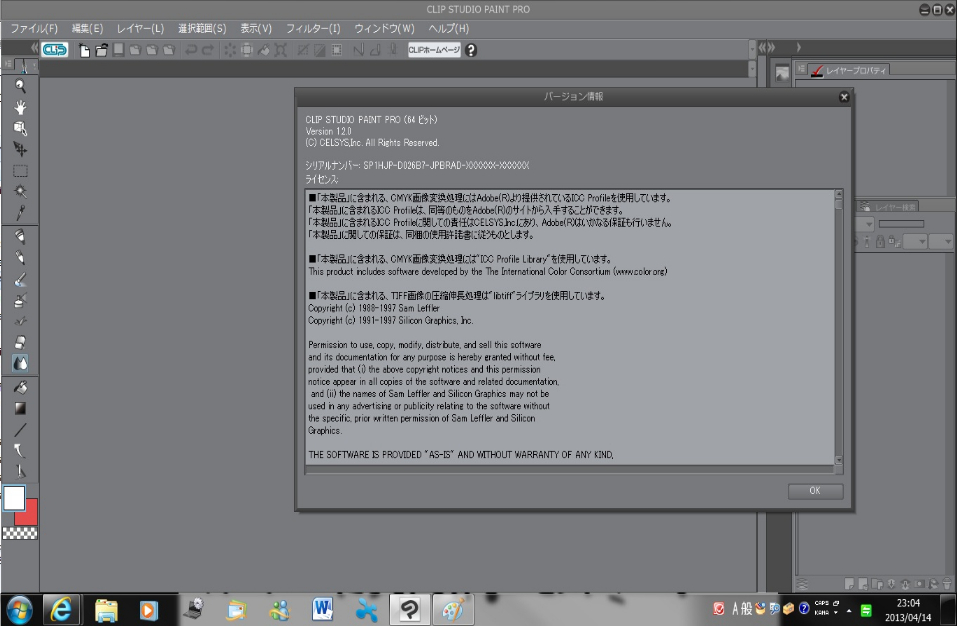
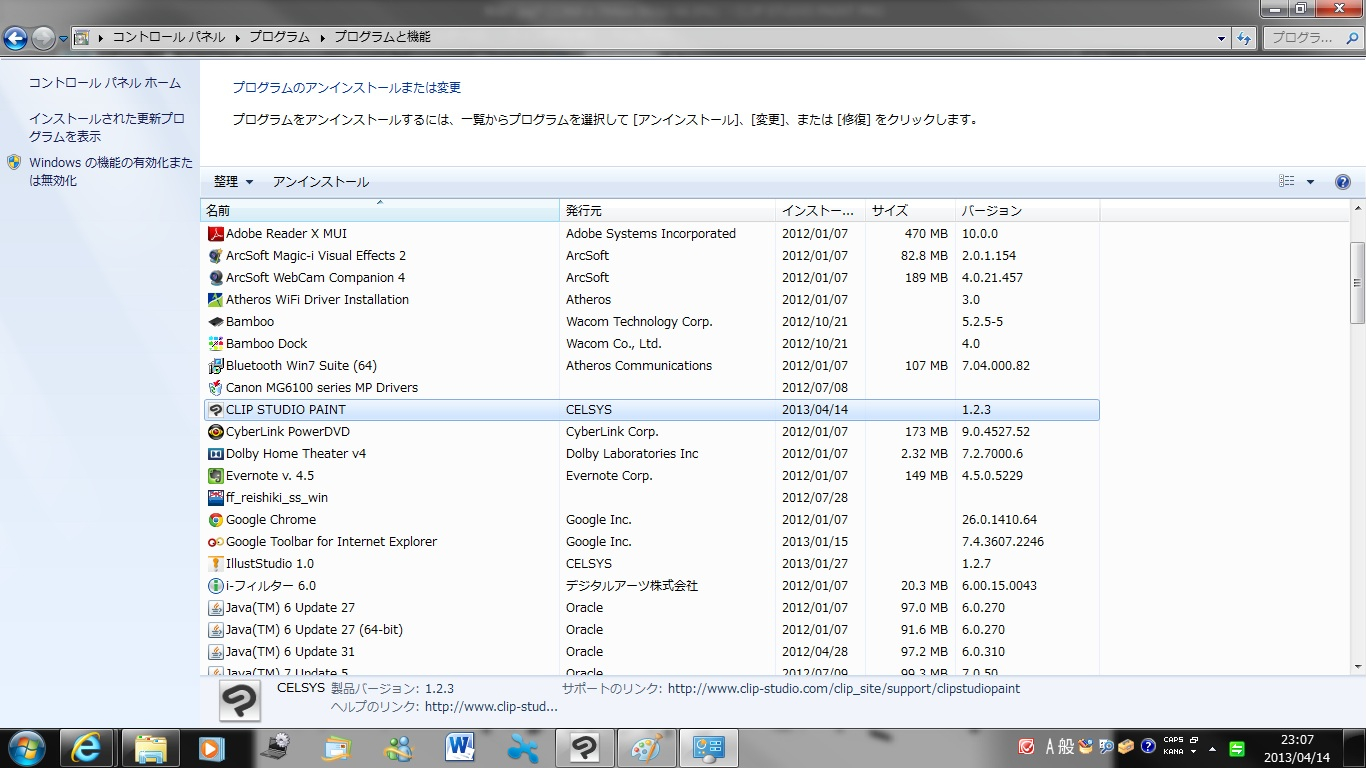
2019年11月28日に本サービスの投稿受付は終了いたしました。「CLIP STUDIO SUPPORT」をご利用ください。
開き、CLIP STUDIO PAINTのバージョンはいくつになっていますでしょうか。
また、ダウンロードされたアップデータは、CSP_123w_app.zipという
ファイル名で間違いございませんでしょうか。
ダウンロードされたアップデータのファイル容量は287MBございますでしょうか。
PCを一旦再起動して頂き、再度アップデータを起動して下さい。
アップデートを実行し、変更、修正、削除の選択が出てこない場合は
1.2.3がインストール出来ておりませんので、そのままインストールを
実行して下さい。
変更、修正、削除の選択が表示された場合は、修正を選択し、インストール
を実行して下さい。
アップデータのインストール完了後、PCを再起動してご確認下さい。